V hlavní nabídce zvolíme Tisky, Absence žáků a Tabulka absence v předmětech nebo klikneme na tlačítko ![]() a z nabídky vybereme Tabulka absence v předmětech.
a z nabídky vybereme Tabulka absence v předmětech.
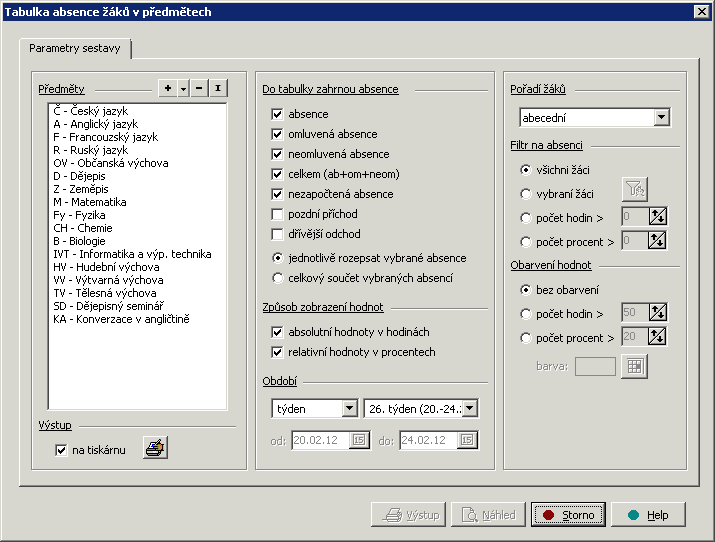
V této tabulce získáme informaci o počtu zameškaných hodin žáků v jednotlivých vyučovacích předmětech (vzhledem k celkovému počtu odučených hodin v daném období).
Vybereme předměty (např. nás může zajímat absence v hlavních předmětech).
Zvolíme druhy absence, které chceme do přehledu zahrnout (omluvená, neomluvená atd.), a způsob, zda vybrané druhy absence jednotlivě rozepsat (předměty jsou pak po řádcích) nebo je vyjádřit v součtu (v souhrnné tabulce - žáci na řádcích, předměty ve sloupcích).
Nastavíme, zda se absence v přehledu má uvést počtem hodin (absolutní hodnoty) nebo v procentech (relativní hodnoty), popřípadě obojím způsobem.
Zvolíme období (týden, měsíc, pololetí, školní rok, případně libovolný časový interval).
V přehledu lze dále uplatnit filtr na vybrané žáky nebo na překročený počet hodin či procento absence, navíc s možností zvýraznění vyšších hodnot.
Lze tak třeba vytisknout přehled pololetní absence ve všech povinných a volitelných předmětech, v němž barevně zvýrazníme absenci přesahující v některém předmětu např. 15%.
Lze též stanovit pořadí žáků, které je důležité pro konzistentnost tiskových výstupů v průběhu školního roku, případně pro snadnější porovnávání údajů o absenci s třídní knihou v "papírové" podobě. V třídní knize bývají žáci zpravidla abecedně dle stavu na začátku roku, nikoli na začátku studia, v průběhu roku však mohou do třídy přibýt noví žáci, kteří se dopisují na konec seznamu. Nelze tedy většinou použít pořadí dle čísla výkazu ani abecední, spíše řazení dle data nástupu a abecední, tedy nejprve abecedně všichni, kteří jsou ve třídě od 1.září, dále postupně nově příchozí), případně vlastní definované pořadí.
Pomocí tlačítka Náhled zkontrolujeme, zda výsledek odpovídá naší představě, a tlačítkem Výstup vytiskneme.